您好,登錄后才能下訂單哦!
您好,登錄后才能下訂單哦!
這篇文章給大家分享的是有關mysql 8.0.11如何安裝配置的內容。小編覺得挺實用的,因此分享給大家做個參考,一起跟隨小編過來看看吧。
安裝環境:win7
1、下載zip安裝包:
MySQL8.0 For Windows zip包下載地址:https://dev.mysql.com/downloads/file/?id=476233,進入頁面后可以不登錄。后點擊底部“No thanks, just start my download.”即可開始下載。
2、安裝
2.1 解壓zip包到安裝目錄
我的解壓在了E:\software\mysql\mysql-8.0.11-winx64
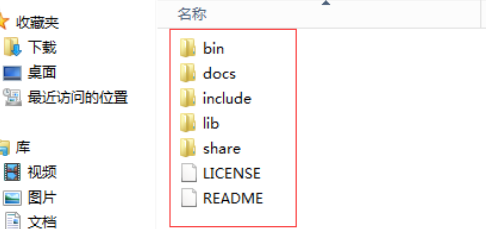
解壓后的文件目錄
2.2 配置環境變量
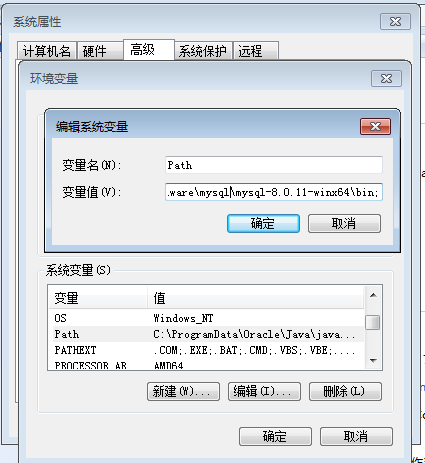
將解壓文件夾下的bin路徑添加到變量值中,前后以 ; 開頭結尾
2.3 配置初始化的my.ini文件
我們發現解壓后的目錄并沒有my.ini文件,沒關系可以自行創建。在安裝根目錄下添加 my.ini(新建文本文件,將文件類型改為.ini),寫入基本配置:
[mysqld] # 設置3306端口 port=3306 # 設置mysql的安裝目錄 basedir=E:\\software\\mysql\\mysql-8.0.11-winx64 # 切記此處一定要用雙斜杠\\,單斜杠我這里會出錯,不過看別人的教程,有的是單斜杠。自己嘗試吧 # 設置mysql數據庫的數據的存放目錄 datadir=E:\\software\\mysql\\mysql-8.0.11-winx64\\Data # 此處同上 # 允許最大連接數 max_connections=200 # 允許連接失敗的次數。這是為了防止有人從該主機試圖攻擊數據庫系統 max_connect_errors=10 # 服務端使用的字符集默認為UTF8 character-set-server=utf8 # 創建新表時將使用的默認存儲引擎 default-storage-engine=INNODB # 默認使用“mysql_native_password”插件認證 default_authentication_plugin=mysql_native_password [mysql] # 設置mysql客戶端默認字符集 default-character-set=utf8 [client] # 設置mysql客戶端連接服務端時默認使用的端口 port=3306 default-character-set=utf8
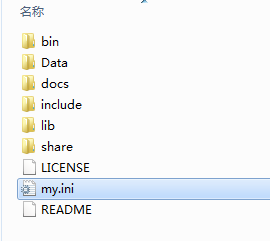
注意:其中的data目錄不需要創建,下一步初始化工作中會自動創建。
3、安裝mysql
在安裝時,必須以管理員身份運行cmd,否則在安裝時會報錯,會導致安裝失敗的情況
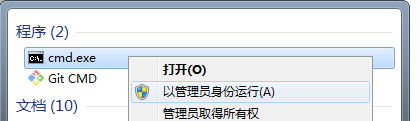
3.1 初始化數據庫
在MySQL安裝目錄的 bin 目錄下執行命令:
mysqld --initialize --console
執行完成后,會打印 root 用戶的初始默認密碼,比如:
C:\Users\Administrator>cd C:\Program Files\MySQL\bin C:\Program Files\MySQL\bin>mysqld --initialize --console 2018-04-28T15:57:17.087519Z 0 [System] [MY-013169] [Server] C:\Program Files\MySQL\bin\mysqld.exe (mysqld 8.0.11) initializing of server in progress as process 4984 2018-04-28T15:57:24.859249Z 5 [Note] [MY-010454] [Server] A temporary password is generated for root@localhost: rI5rvf5x5G,E 2018-04-28T15:57:27.106660Z 0 [System] [MY-013170] [Server] C:\Program Files\MySQL\bin\mysqld.exe (mysqld 8.0.11) initializing of server has completed C:\Program Files\MySQL\bin>
注意!執行輸出結果里面有一段: [Note] [MY-010454] [Server] A temporary password is generated for root@localhost: rI5rvf5x5G,E 其中root@localhost:后面的“rI5rvf5x5G,E”就是初始密碼(不含首位空格)。在沒有更改密碼前,需要記住這個密碼,后續登錄需要用到。
要是你手賤,關快了,或者沒記住,那也沒事,刪掉初始化的 datadir 目錄,再執行一遍初始化命令,又會重新生成的。當然,也可以使用安全工具,強制改密碼,用什么方法,自己隨意。
參考:https://dev.mysql.com/doc/refman/8.0/en/data-directory-initialization-mysqld.html
3.2 安裝服務
在MySQL安裝目錄的 bin 目錄下執行命令:
mysqld --install [服務名]
后面的服務名可以不寫,默認的名字為 mysql。當然,如果你的電腦上需要安裝多個MySQL服務,就可以用不同的名字區分了,比如 mysql5 和 mysql8。
安裝完成之后,就可以通過命令net start mysql啟動MySQL的服務了。通過命令net stop mysql停止服務。通過命令sc delete MySQL/mysqld -remove卸載 MySQL 服務
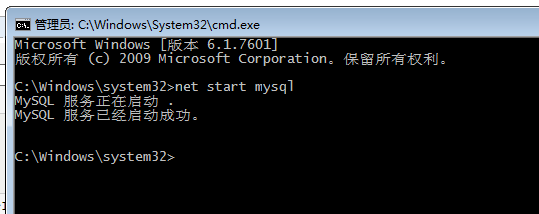
4、更改密碼
在MySQL安裝目錄的 bin 目錄下執行命令:
mysql -u root -p
這時候會提示輸入密碼,記住了上面第3.1步安裝時的密碼,填入即可登錄成功,進入MySQL命令模式。
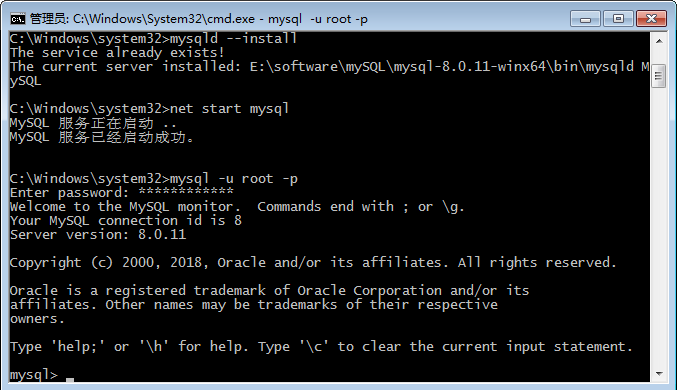
在MySQL中執行命令:
ALTER USER 'root'@'localhost' IDENTIFIED WITH mysql_native_password BY '新密碼';
修改密碼,注意命令尾的;一定要有,這是mysql的語法
到此,安裝部署就完成了。官方說測試速度MySQL8比5快兩倍。
可以用 命令查看一下默認安裝的數據庫:
show databases;
use mysql;
show tables;
mysql> show databases; +--------------------+ | Database | +--------------------+ | information_schema | | mysql | | performance_schema | | sys | +--------------------+ 4 rows in set (0.01 sec) mysql>
看到默認初始化了mysql數據庫,其中user表里面存儲MySQL用戶信息。我們可以看一下默認MySQL用戶:
select user,host,authentication_string from mysql.user;
mysql> select user,host,authentication_string from mysql.user; +------------------+-----------+-------------------------------------------+ | user | host | authentication_string | +------------------+-----------+-------------------------------------------+ | mysql.infoschema | localhost | *THISISNOTAVALIDPASSWORDTHATCANBEUSEDHERE | | mysql.session | localhost | *THISISNOTAVALIDPASSWORDTHATCANBEUSEDHERE | | mysql.sys | localhost | *THISISNOTAVALIDPASSWORDTHATCANBEUSEDHERE | | root | localhost | *27C237A977F4F44D3F551F1A673BE14DFD232961 | +------------------+-----------+-------------------------------------------+ 4 rows in set (0.00 sec) mysql>
管理員root的host是localhost,代表僅限localhost登錄訪問。如果要允許開放其他ip登錄,則需要添加新的host。如果要允許所有ip訪問,可以直接修改成“%”
創建用戶:
CREATE USER 'xxh'@'%' IDENTIFIED WITH mysql_native_password BY 'xxh223!@#';
#(需要注意:mysql8.0加密方式修改了)
#檢查用戶
select user, host, plugin, authentication_string from user\G;
授權遠程數據庫
#授權所有權限 GRANT ALL PRIVILEGES ON *.* TO 'xxh'@'%'; #授權基本的查詢修改權限,按需求設置 GRANT SELECT,INSERT,UPDATE,DELETE,CREATE,DROP,ALTER ON *.* TO 'xxh'@'%';
查看用戶權限
show grants for 'xxh'@'%';
示例:
mysql> use mysql; Database changed mysql> CREATE USER 'xxh'@'%' IDENTIFIED WITH mysql_native_password BY 'xxh223!@#'; #創建用戶(注意:mysql8.0加密方式修改了) Query OK, 0 rows affected (0.07 sec) mysql>
查看密碼加密方式:
mysql> select user, host, plugin, authentication_string from user; +------------------+-----------+-----------------------+-------------------------------------------+ | user | host | plugin | authentication_string | +------------------+-----------+-----------------------+-------------------------------------------+ | xxh | % | mysql_native_password | *70FD6FB4F675E08FF785A754755B5EBA6DA62851 | | mysql.infoschema | localhost | mysql_native_password | *THISISNOTAVALIDPASSWORDTHATCANBEUSEDHERE | | mysql.session | localhost | mysql_native_password | *THISISNOTAVALIDPASSWORDTHATCANBEUSEDHERE | | mysql.sys | localhost | mysql_native_password | *THISISNOTAVALIDPASSWORDTHATCANBEUSEDHERE | | root | localhost | mysql_native_password | *27C237A977F4F44D3F551F1A673BE14DFD232961 | +------------------+-----------+-----------------------+-------------------------------------------+ 5 rows in set (0.00 sec) mysql>
感謝各位的閱讀!關于“mysql 8.0.11如何安裝配置”這篇文章就分享到這里了,希望以上內容可以對大家有一定的幫助,讓大家可以學到更多知識,如果覺得文章不錯,可以把它分享出去讓更多的人看到吧!
免責聲明:本站發布的內容(圖片、視頻和文字)以原創、轉載和分享為主,文章觀點不代表本網站立場,如果涉及侵權請聯系站長郵箱:is@yisu.com進行舉報,并提供相關證據,一經查實,將立刻刪除涉嫌侵權內容。